
Gabriel Brooks
0
1087
150
Firma Apple niedawno wydała swój najnowszy język programowania Jak wpływa na mnie nowy język programowania Apple? Jak wpływa na mnie nowy język programowania Apple? Od samego początku programiści wiedzieli, że nowy Apple Swift będzie duży. Ale dlaczego miałbyś się przejmować? , Swift, jako open source. Oznacza to, że każdy może teraz używać tego popularnego języka programowania w dowolnym systemie. Apple ułatwiło uruchomienie Swift na Ubuntu, więc pokażemy Ci, jak to zrobić!
Co to jest Swift?
Jeśli nie słyszałeś o tym wcześniej, Swift to najnowszy język programowania Apple, który ma zastąpić Objective-C i stać się podstawowym językiem do budowania aplikacji Mac OS X i iOS. Bardzo łatwo jest nauczyć się języka, ponieważ jest czysty i ma podobną składnię do innych popularnych języków programowania.
Swift był jednak dostępny tylko na urządzenia Apple - nie można go uruchomić w systemie Windows, Linux ani innych systemach. Wraz ze wzrostem popularności Swift, coraz więcej osób prosiło, aby Apple open source Swift lub przynajmniej udostępnił go na większej liczbie platform. Po pewnym czasie Apple w końcu wypuściło Swift jako open source Apple Swift Is Going Open Source: co z tego? Apple's Swift is Go Open Source: So What? Nawet jeśli sam nie jesteś programistą, decyzja Apple o otwarciu Swift na open source wpłynie na ciebie. Chcesz wiedzieć, dlaczego i jak? . Myślę, że to dobry ruch dla Apple, ponieważ pozwala większej liczbie osób na kontakt z Swift, co z kolei pozwala większej liczbie osób pisać aplikacje Mac OS X i iOS w przyszłości.
W każdym razie, jeśli jesteś zainteresowany używaniem lub nauką Swift Najlepsze miejsca do nauki Swift, język programowania Apple Najlepsze miejsca do nauki Swift, język programowania Apple Jeśli chcesz nauczyć się Swift, teraz jest czas na nurkowanie. język ma świetlaną przyszłość i im szybciej się go nauczysz, tym szybciej będziesz mógł czerpać korzyści. , jest teraz dostępny dla systemu Linux! W tej chwili Apple wydało tylko migawki dla Ubuntu 14.04 i 15.10, ale możliwości zainstalowania obsługi Swift w innych dystrybucjach z pewnością nadejdą w najbliższej przyszłości. Na razie oto jak to zrobić na Ubuntu.
Jak to zainstalować
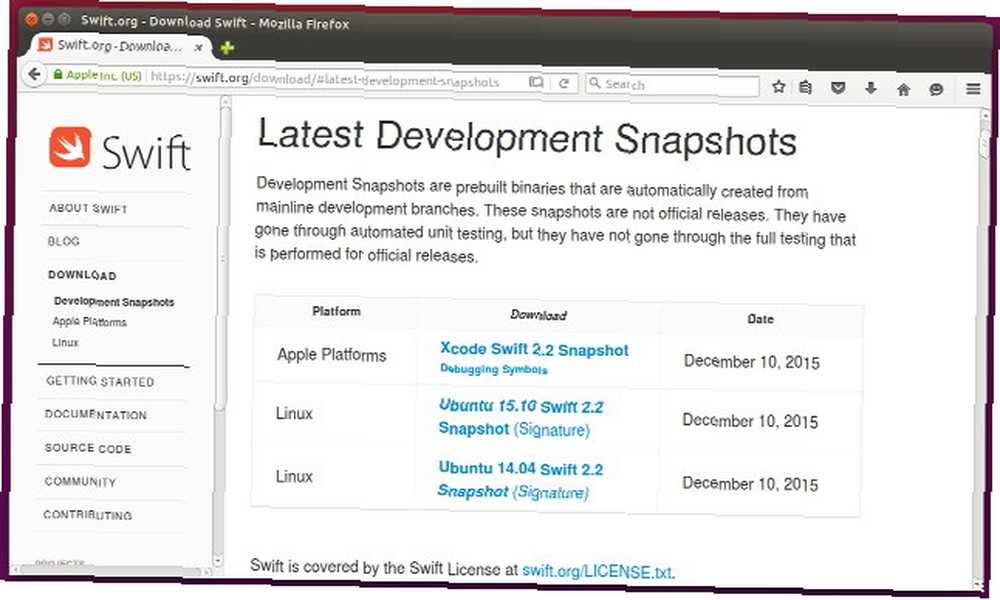
Najpierw musisz wizyta strona pobierania Swift i chwycić najnowsza wersja (w chwili pisania tego tekstu dostępne są tylko migawki programistyczne - wkrótce pojawią się stabilne wersje, więc to ty decydujesz, którego z nich chcesz użyć). Po pobraniu, otwarty plik .tar, klikając go dwukrotnie, a następnie wyciąg folder znajdujący się w dowolnym miejscu preferencji. To stanie się lokalizacją Twojej instalacji Swift.
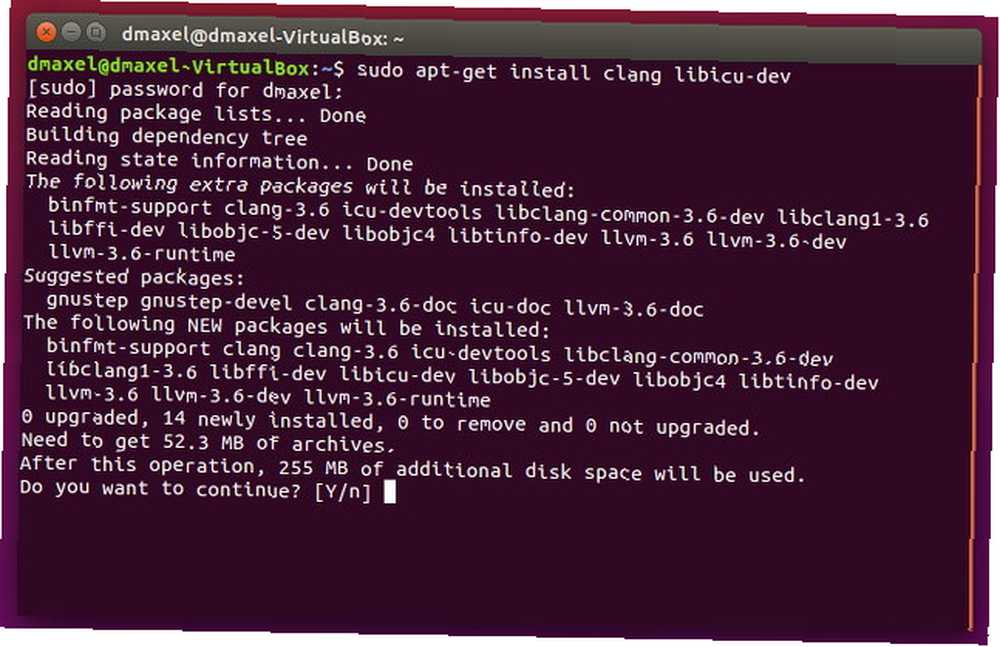
Następnie musisz zainstalować pewne zależności, które Swift musi uruchomić. Możesz je łatwo zainstalować, otwierając Terminal i uruchamiając
sudo apt-get install clang libicu-dev
Na koniec, zanim zamkniesz okno terminala, wpisz
gedit .profile
Otworzy się edytor tekstowy gedit: Jeden z najbardziej pełnych funkcji edytorów tekstu zwykłego [Linux i Windows] gedit: Jeden z najczęściej wypełnianych funkcji edytora tekstu zwykłego [Linux i Windows] Kiedy myślisz o edytorach zwykłego tekstu, pierwszą rzeczą, która może pojawić się w twojej głowie, jest aplikacja Notatnika Windows. Robi dokładnie to, co mówi opis zadania - proste funkcje dla zwykłego tekstu…. Przewiń do samego końca i utwórz dwie nowe linie. Pierwszy powinien być pusty, a drugi umieścić
export PATH = / path / to / usr / bin: "$ PATH"
gdzie
/ path / to / usr / bin
to ścieżka do folderu bin w folderze usr w folderze Swift, który został wyodrębniony z pliku .tar. Jeśli więc rozpakowałeś folder Swift do folderu Pobrane, ścieżka wyglądałaby podobnie
/ home / nazwa_użytkownika_here / Downloads / swift_folder_name_here / usr / bin
Polecenie eksportu pozwoli ci po prostu zadzwonić
szybki
w terminalu i będzie wiedział, gdzie szukać. Umieszczenie tej linii w pliku tekstowym .profile spowoduje, że to polecenie będzie trwałe - w przeciwnym razie jego działanie zostanie utracone po wylogowaniu, wyłączeniu lub ponownym uruchomieniu komputera.
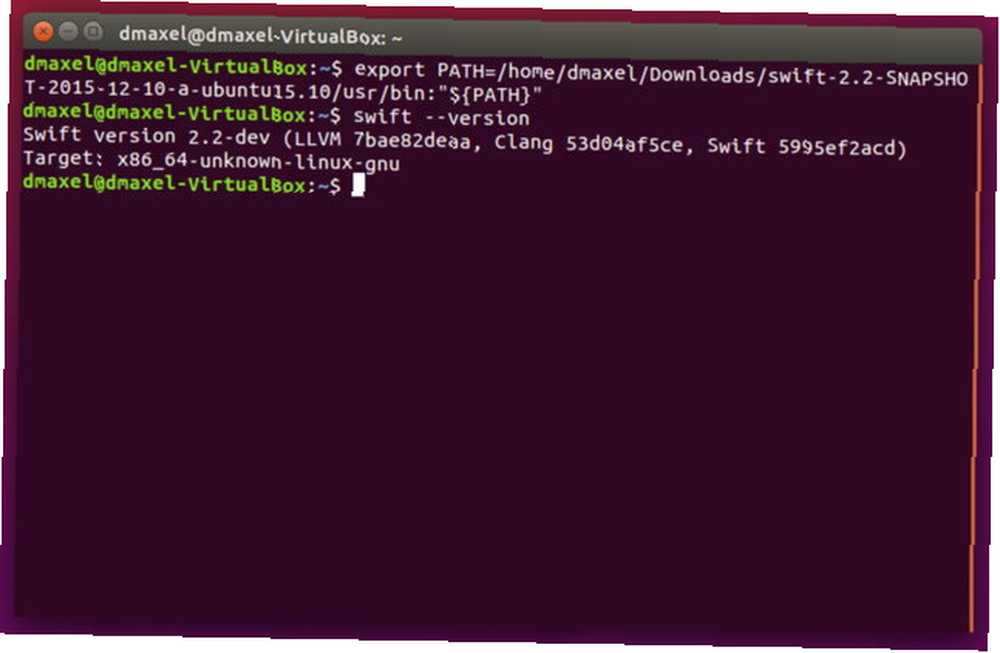
Aby upewnić się, że Swift działa, możesz wpisać
swift --version
do terminalu i powinien wyświetlać informacje o wersji. Gratulacje! Teraz Swift pracuje nad systemem Ubuntu!
Jak uruchomić kod Swift
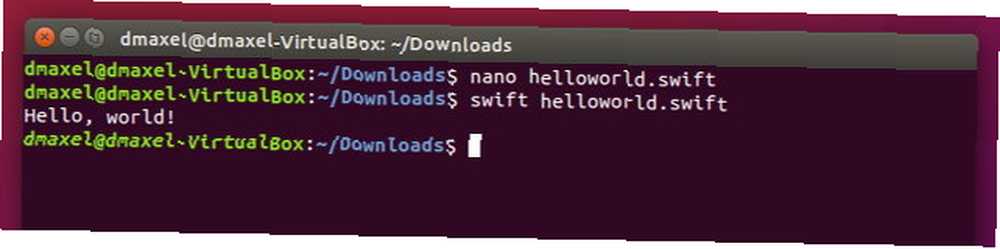
Aby uruchomić plik Swift, wystarczy uruchomić
swift /path/to/file.swift
Skompiluje się i uruchomi automatycznie. Możesz też po prostu uruchomić
szybki
który wywoła interaktywną powłokę, za pomocą której możesz uruchamiać kod Swift linia po linii.
Wreszcie możesz tworzyć pliki wykonywalne z kodu Swift. Wszystko, co musisz zrobić, to:
- Utwórz folder projektu o dowolnej nazwie, a następnie w nim utwórz folder o nazwie “źródła”.
- Umieść wszystkie pliki kodu w folderze źródłowym.
- Utwórz plik tekstowy o nazwie “Package.swift” w folderze projektu (ale poza folderem źródeł) i umieść przynajmniej w nim następujące:
import PackageDescription let package = Package (nazwa: „nazwa_pakietu” i „znaczniki_doceny”)
Wreszcie biegnij
szybka kompilacja
podczas gdy folder projektu jest katalogiem roboczym. Plik wykonywalny znajdziesz pod
.build / debug / nazwa_pakietu
Szybko na wyciągnięcie ręki
Gratulacje! Teraz możesz zacząć kodować w Swift! Oczywiście jest to stosunkowo prosty przewodnik, który ma pomóc każdemu w szybkim i łatwym skonfigurowaniu. Jeśli potrzebujesz trochę więcej, takich jak podpisywanie kluczy, musisz odwiedzić stronę główną Swift, aby uzyskać więcej informacji. Ale poza tym możesz zacząć kodować! Pamiętaj, że (przynajmniej na razie) nadal będziesz potrzebować Mac OS X i Xcode, aby pisać aplikacje Mac OS X i iOS. Chcesz tworzyć aplikacje na iPhone'a? 10 projektów dla początkujących, więc chcesz tworzyć aplikacje na iPhone'a? 10 projektów dla początkujących Chcesz tworzyć aplikacje na iPhone'a i iPada? Zacznij od nauki podstaw Swift. , ale posiadanie Swift w Ubuntu pomoże ci przyzwyczaić się do języka.
Co sądzisz o Swift? Czy ma przyszłość jako wspólny, uniwersalny język, taki jak C / C ++ i Java? Daj nam znać w komentarzach!











